win10色盲模式关闭 Win10系统如何关闭色盲模式
更新时间:2024-04-14 09:39:53作者:xiaoliu
Win10系统中的色盲模式是一项为色盲用户设计的特殊功能,它可以帮助他们更轻松地识别和区分不同颜色,对于一些用户来说,这个功能可能并不适用或者不需要。如果您想关闭Win10系统的色盲模式,应该如何操作呢?接下来我们将为您详细介绍关闭色盲模式的具体步骤。
方法如下:
1.
按“win+I”打开系统设置,选择“个性化”;
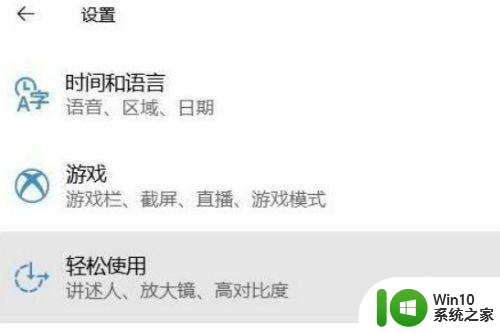
2.
点击“颜色滤镜”;
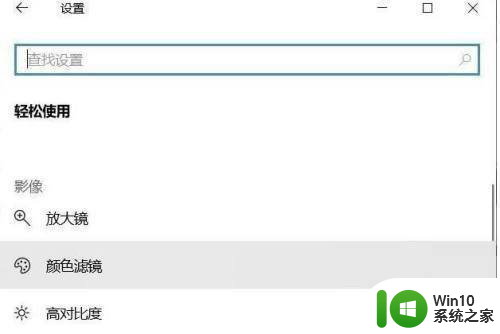
3.
点击“打开颜色滤镜”开关即可开启功能(打开即可开启色盲模式,关闭就是关闭色盲模式。)。
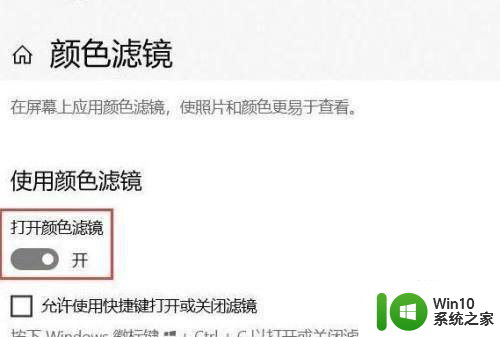
4.
下方还提供了色盘,调整选项使各种颜色看起来比较清晰、界线明了就达到目的了;用户可以根据自己色盲状态来调节哪种颜色。
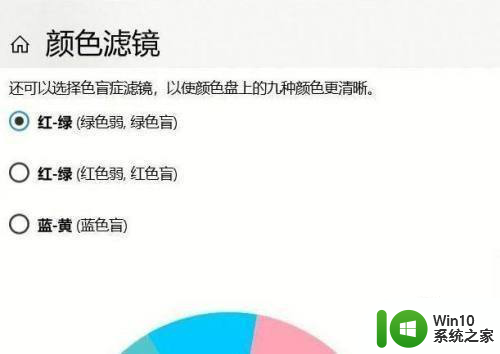
5.
还可以尝试“高对比度”让显示更容易看清。
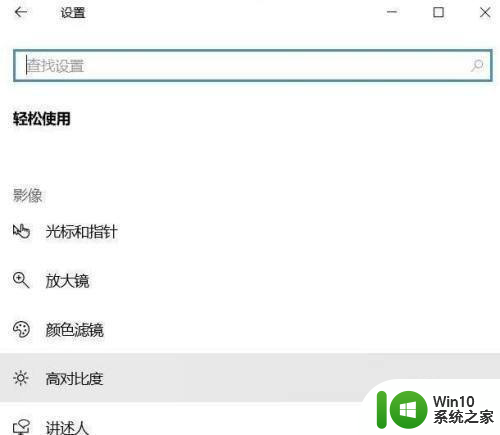
6.
可以使系统界面使用更多的饱和颜色来使内容更容易看清。
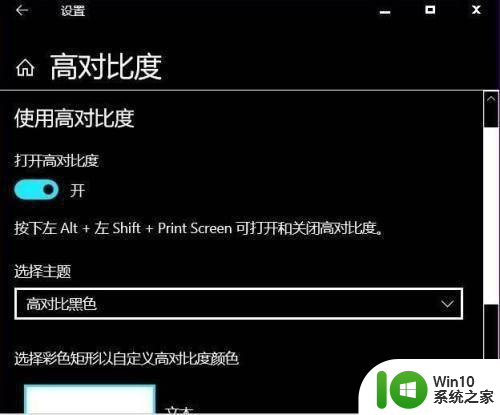
以上就是win10色盲模式关闭的全部内容,如果遇到这种情况,您可以按照以上步骤解决,非常简单快速。
win10色盲模式关闭 Win10系统如何关闭色盲模式相关教程
- win10怎么关闭色盲模式 Windows10色盲模式如何关闭
- 详解win10关闭色盲模式的操作方法 Win10不小心开启了色盲模式怎么关
- win10色盲模式的打开方法 win10色盲模式怎么打开
- win10护眼模式怎么关闭 如何取消win10护眼模式的豆沙绿色调
- win10系统如何关闭游戏模式 游戏模式关闭的详细步骤
- win10开启和关闭平板模式的方法 win10平板模式如何开启和关闭
- 如何在win10中关闭飞行模式 win10系统如何解除飞行模式
- win10如何彻底关闭测试模式 win10彻底关闭测试模式的步骤
- win10关闭飞行模式的方法 win10飞行模式如何关闭
- win10飞行模式灰色的点不动如何处理 win10飞行模式灰色无法关闭怎么回事
- win10系统如何关闭飞行模式 电脑飞行模式如何解除win10
- win10关闭飞行模式的详细步骤 win10如何关闭飞行模式
- 蜘蛛侠:暗影之网win10无法运行解决方法 蜘蛛侠暗影之网win10闪退解决方法
- win10玩只狼:影逝二度游戏卡顿什么原因 win10玩只狼:影逝二度游戏卡顿的处理方法 win10只狼影逝二度游戏卡顿解决方法
- 《极品飞车13:变速》win10无法启动解决方法 极品飞车13变速win10闪退解决方法
- win10桌面图标设置没有权限访问如何处理 Win10桌面图标权限访问被拒绝怎么办
win10系统教程推荐
- 1 蜘蛛侠:暗影之网win10无法运行解决方法 蜘蛛侠暗影之网win10闪退解决方法
- 2 win10桌面图标设置没有权限访问如何处理 Win10桌面图标权限访问被拒绝怎么办
- 3 win10关闭个人信息收集的最佳方法 如何在win10中关闭个人信息收集
- 4 英雄联盟win10无法初始化图像设备怎么办 英雄联盟win10启动黑屏怎么解决
- 5 win10需要来自system权限才能删除解决方法 Win10删除文件需要管理员权限解决方法
- 6 win10电脑查看激活密码的快捷方法 win10电脑激活密码查看方法
- 7 win10平板模式怎么切换电脑模式快捷键 win10平板模式如何切换至电脑模式
- 8 win10 usb无法识别鼠标无法操作如何修复 Win10 USB接口无法识别鼠标怎么办
- 9 笔记本电脑win10更新后开机黑屏很久才有画面如何修复 win10更新后笔记本电脑开机黑屏怎么办
- 10 电脑w10设备管理器里没有蓝牙怎么办 电脑w10蓝牙设备管理器找不到
win10系统推荐
- 1 索尼笔记本ghost win10 64位原版正式版v2023.12
- 2 系统之家ghost win10 64位u盘家庭版v2023.12
- 3 电脑公司ghost win10 64位官方破解版v2023.12
- 4 系统之家windows10 64位原版安装版v2023.12
- 5 深度技术ghost win10 64位极速稳定版v2023.12
- 6 雨林木风ghost win10 64位专业旗舰版v2023.12
- 7 电脑公司ghost win10 32位正式装机版v2023.12
- 8 系统之家ghost win10 64位专业版原版下载v2023.12
- 9 深度技术ghost win10 32位最新旗舰版v2023.11
- 10 深度技术ghost win10 64位官方免激活版v2023.11